Всем пользователям нужно, чтобы веб-сайты загружались как можно быстрее, и браузеры играют важную роль в этом процессе. Они обрабатывают файлы и контент при первом посещении веб-сайта, а в следующий раз загружают сохранённые данные из кэша, ускоряя открытие этой страницы.
Однако, что же такое кэш? Почему все специалисты при любой ошибке говорят очистить его? И как очистить кэш в Яндекс Браузере?
На все эти вопросы вы сможете найти ответы в данной статье.
Что такое кэш браузера?
Кэш браузера – это своеобразная база данных, которая используется для хранения временных ресурсов веб-страниц. Чаще всего в них входят различные изображения, видео, текстовые компоненты и многое другое.
Как это работает? Яндекс.Браузер запрашивает контент с сайта, который вы хотите посетить. Если вы заходите на страницу впервые, и данные ещё не находятся в кэше браузера, то он получает их непосредственно с веб-сервера. Однако если вы уже посещали этот сайт ранее, и запрошенные файлы были кэшированы, браузер может запросить контент напрямую из кэша, что позволяет несколько быстрее загрузить веб-страницу.
Как очистить кэш браузера на телевизоре LG
Так, например, происходит, при просмотре видео на YouTube или любом другом видеохостинге. Вы наверняка замечали, что в строке воспроизведения ролика есть светло-серая полоса, так называемая «прогруженная часть». Это и есть временные данные, помещённые в кэш. Поэтому эти минуты видео вы сможете просмотреть, даже если внезапно отключится интернет.

Зачем чистить кэш браузера?
Несмотря на все преимущества кэша, он может стать серьёзной проблемой в работе с браузером.
Очистка кэша приводит к более быстрой и эффективной работе веб-страниц, особенно если вы заметили, что они загружаются медленнее, чем обычно, или веб-сайты не отображают самую свежую информацию.
Кроме того, она поможет исправить некоторые ошибки в работе программы. Иногда бывают ситуации, когда ваш кэш вызывает определенные проблемы при использовании браузера. Вот несколько таких примеров:
- веб-сайты медленно загружаются;
- сайты вообще не загружаются;
- появляются ошибки при работе с браузером.
Для того чтобы этого не происходило, необходимо регулярно очищать кэш. Возьмите за привычку делать это хотя бы 1 раз в месяц или 2 недели, и эти сбои обойдут вас стороной.
Что такое cookie, и чем они отличаются от кэша?
Чаще всего кэш рассматривается вместе с другим явлением – файлами cookie. Подробнее о них можно прочитать в следующей статье: «Что такое cookies и как они делают нашу жизнь в интернете удобной».
Кэш и файлы cookie – это два разных типа хранилищ временных данных. И одно, и другое сокращает время, необходимое браузеру для доступа к веб-страницам. Однако в отличие от кэша, файлы cookie не хранят графические компоненты, а сохраняют лишь пароли, ваши предпочтения для создания персонализированной рекламы, чтобы сделать ваш веб-сеанс более удобным.
Яндекс Браузер. Очистить кэш и куки
Узнав больше об этих двух явлениях, невозможно не задаться вопросом: как в Яндексе очистить кэш и куки?
Есть несколько способов как очистить файлы куки в Яндекс Браузере и его кэш.
Как очистить кэш браузера Яндекс на компьютере
Способ 1. Вручную
- Щелкните на кнопку Меню. Она находится в верхней правой части Яндекс.Браузера и выглядит как три горизонтальные линии.
- Когда раскроется меню, в конце списка выберите Дополнительно.

- Перед вами откроется новый список. Выберите Очистить историю.

- В браузере откроется новая вкладка с небольшим окном. Здесь вам предложат несколько опций: выбрать соответствующий временной промежуток и данные, которые вы хотите очистить. Установите галочки напротив подходящих пунктов. Например, выберите «просмотры», «файлы, сохранённые в кэше» и «файлы cookie и другие данные сайтов и модулей», чтобы полностью очистить все временные данные из Яндекс.Браузера.

- Подтвердите выбор, нажав Очистить.
Способ 2. Горячие клавиши
Вы можете напрямую вызвать окно «Очистить историю», одновременно зажав горячие клавиши Ctrl + Shift + Del (если пользуетесь Windows или Linux) и Shift + Сommand + Backspace (для MacOS). Далее следуйте предыдущей инструкции, начиная с шага 4.
Способ 3. Через расширение
Яндекс не предоставляет собственных расширений для очистки кэша и куки, однако их легко можно установить из каталога другого браузера – Opera. Для этого вам всего лишь нужно перейти по ссылке каталога в Яндекс.Браузере. Там вы найдёте множество подходящих расширений. Например, можете обратить внимание на Cache Cleaner, Simple Clear или eCleaner.
Рассмотрим пример использования Simple Clear.
- Установите расширение Simple Clear. Для этого нажмите на кнопку Добавить в Яндекс.Браузер и подтвердите свой выбор во всплывающем окне.

- В правом верхнем углу появится значок мусорной корзины – это и есть ваше расширение. Щелкните на него.
- В появившемся меню выберите время, за которое вы хотите удалить кэш, куки, загрузки и историю. Для каждого из блоков время может отличаться.
Примечание: после того, как вы выбираете время, очистка проводится автоматически. Никаких оповещений вы не получите, и процесс происходит сразу без подтверждения, так что выбирайте с умом.

- Готово. Ваши кэш и куки файлы очищены.
Способ 4. С помощью сторонних программ
Чаще всего пользователи предпочитают очищать кэш и файлы cookie через сам браузер. Однако есть не менее удобный способ сделать это – установить программу на компьютер и вместе с временными данными браузера почистить весь ПК от мусора.
Одними из таких программ являются CCleaner и Wise Disk Cleaner. В инструкции за основу мы взяли вторую программу.
- С официального сайта скачайте бесплатную версию Wise Disk Cleaner и установите программу.
- В панели слева есть опция Быстрая очистка – выберите ее.

- В списке Файлы компьютера поставьте галочку у Yandex – кэш, а также при необходимости выберите другие параметры.
- Когда все файлы будут найдены, программа предложит вам завершить процесс. Для этого нажмите на кнопку Очистка.
Как очистить кэш в Яндекс Браузере на телефоне
Где найти и как почистить кэш Яндекс браузера

Вся информация, которую видит пользователь в окне веб-обозревателя (изображения, видео, аудио и прочие файлы) автоматически сохраняется на компьютер или ноутбук. Этот процесс называется кэшированием.
Очень важно регулярно выполнять очистку кэша, поскольку он занимает много свободного места и замедляет работу компьютера. Сделать это можно, используя штатные средства Яндекс Браузера или специализированные программы.
Каждый из способов будет разобран более подробно ниже.
Что такое кэш и для чего он нужен
Кэш является специальным хранилищем в качестве отдельной папки «Cache», которая находится на компьютере в системной папке Яндекс Браузера. В ней хранится информация и данные с посещенных ранее интернет ресурсов (музыка, видео, картинки и прочее).

Это необходимо, чтобы при повторном открытии сайта веб-обозреватель мог быстро загрузить нужные данные с диска, не обращаясь напрямую к серверу. Таким образом, повышается скорость загрузки сайта и происходит экономия интернет трафика.
Где он находится
В случае если вы хотите посмотреть кэш Яндекс Браузера и вручную его почистить, то найти его можно следующим способом:
- Открываем диск «С». Тот диск, на котором установлена ОС Windows.
- Далее нам нужно отобразить все скрытые файлы и папки. Для этого пользователям Windows 10 необходимо в верхнем меню проводника нажать на пункт «Вид — Параметры». В Windows 7 этот раздел находится во вкладке «Упорядочить – Параметры файлов и папок».

- Переходим во вкладку «Вид», отмечаем пункт «Показывать скрытые файлы…» и нажимаем «ОК».

- Далее переходим по следующему пути «C:UsersUserAppDataLocalYandexYandexBrowserUser DataDefaultCache». Последний пункт – это и есть та папка, в которой находятся закэшированные данные. Для того чтобы удалить кэш, выделите все содержимое нажатием клавиш «Ctrl+A», нажмите «Delete».

Готово, можно проверять результат.
Зачем чистить кэш
В папке кэш браузера хранится выборочные данные о посещенных пользователем веб-ресурсах. Сюда входит не только текстовых контент, но также изображения и видео. При повторном посещении эти сайтов информация с них не скачивается заново, а загружается непосредственно с компьютера, что существенно ускоряет загрузку сайта и оптимизирует расходование ресурсов системы.
Со временем папка перегружается информацией, что нагружает буферную память так, что загрузка сайтов (даже тех, на которых пользователь был ранее), становится очень медленной. В итоге главное назначение и смысл кэша теряется. Именно по этой причине кэш Яндекс Браузера нужно чистить время от времени. Это касается также истории посещений и куки.
Комбинация клавиш
Разработчики веб-обозревателя разработали быстрый метод сброса кэша для открытого сайта используя комбинацию «CTRL+F5» или «CTRL+R».


Страница сайта обновится и все данные загрузятся снова.
Очистка кэша через панель настроек Яндекс Браузера
Если предыдущий способ вам не подошел или вы просто не хотите его вручную искать и удалять, тогда почистить кэш можно прямо в Яндекс Браузере, для этого нужно выполнить ряд несложных действий:
- Находим в верхнем правом углу значок «Меню» и щелкаем по нему.

- Далее нас интересует раздел «Дополнительно – Очистить историю». В него также можно зайти, нажав комбинацию клавиш «Ctrl+Shift+Delete».
- Отметьте разделы, которые следует почистить и выберите период. Рекомендуется активировать все пункты и выбрать «За все время».

- Нажмите «Очистить» и дождитесь окончания процедуры. В зависимости от количества и объема файлов она может длиться от нескольких секунд до минут.
После этого веб-обозреватель начнет работать быстрее и стабильнее.
CCleaner
Это абсолютно бесплатная программа, которая находится в свободном доступе в сети. Она предназначена для оптимизации и очистки ОС компьютера или ноутбука. Утилита удаляет неиспользуемые и ненужные файлы, освобождает место на накопителях и делаем запуск Windows, как работу всего ПК, значительно быстрее.
Чтобы почистить кэш и куки в Яндекс браузере с ее помощью, необходимо:
- Скачать, установить и запустить программу.

- Найти в боковом меню пункт «Очистка» и открыть его.

- В разделе «Приложения» найдите «Google Chrome» (именно этот пункт относится к Yandex Browser), активируйте нужные параметры и нажмите по кнопке «Очистка».
Важно! CCleaner не распознает Yandex как отдельный компонент и относит его к «Google Chrome». Так как они оба используют один и тот же движок.
Также приложение позволяет почистить куки для конкретного ресурса. Для этого нужно войти в раздел «Параметры – Cookie файлы». Затем щелкните правой мышкой по конкретному ресурсу, выберите опцию «Удалить» и подтвердите выполнение операции.

Таким образом, всего в несколько нажатий мыши кэш и куки будут удалены. Также данная программа предлагает полноценный чистильщик реестра, а к ее положительным сторонам стоит отнести отсутствие рекламы и достаточно быструю работу.
Glary Utilities
Бесплатная, многофункциональная утилита для полноценного обслуживания системы. Она позволяет оптимизировать и ускорить работу всей системы путем освобождения дополнительных ресурсов. Благодаря этому ноутбук становится более производительным и работает значительно быстрее.
Чтобы очистить кэш с помощью этой программы нужно сделать следующее:
- Загрузить и запустить приложение.

- В нижнем меню войти в раздел «Очистка диска» и дождаться завершения сканирования.

- В разделе «Браузеры» отметить галочкой пункт «Кэш браузера Yandex» и нажать «Начать очистку».

- Остается лишь немного подождать, пока программа выполнит удаление данных. После этого, ее можно закрывать.
К сожалению, бесплатная версия программы не чистит куки и историю. Но возможно в дальнейшем разработчики исправят этот момент.
Wise Care 365 Free
Многофункциональный чистильщик системы, который станет удобным помощником в обслуживании системы.
Как им пользоваться:
- Загружаем утилиту с официального сайта и устанавливаем.

- После запуска открываем раздел «Очистка – Быстрая очистка».

- Разворачиваем меню «Кэш веб-браузера» и устанавливаем галочку рядом с «Yandex».
- Заходим в меню «Трассировка» и активируем все пункты относящиеся к Яндекс Браузеру.
- Щелкаем «Сканировать», а затем «Очистка».
При нехватке стандартных опций, можно обновить приложение до платной версии с большим количеством возможностей.
Дополнительные рекомендации
Для обеспечения максимальной производительности рекомендуется:
- Своевременно обновлять веб-обозреватель. Поскольку с выходом новой версии, исправляются многие ошибки, и оптимизируется работа определенных функций.
- Отключить назойливую рекламу,используя бесплатные плагины блокировки.
- Иметь установленный антивирус.
- Следить за состоянием жесткого диска. Даже небольшое количество битых секторов способно существенно понижать скорость работы ОС, включая все установленные приложения.
Попробуйте все способы и определитесь, какой из них подходит вам больше всего и действуйте. Главное – точно следуйте нашей инструкции, и тогда у вас все получится.
Источник: onoutbukax.ru
Как почистить Яндекс
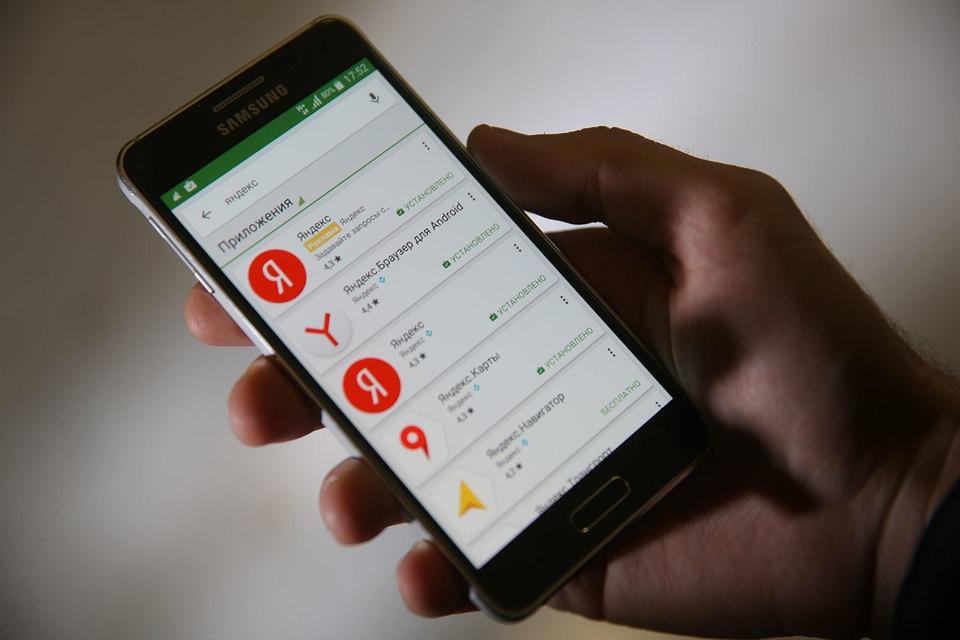
Ежедневно интернет-пользователи посещают десятки сайтов, сведения о которых надежно хранятся в истории браузера. Также для упрощения эксплуатации применяется сбор кэш-данных. Это своеобразная база, которая хранит в себе все временные данные веб-страниц. В число кэшированных файлов входят изображения, видеоролики, аудиозаписи, текстовые страницы. Наличие кэша серьезно облегчает процесс посещения сайтов, кэшированные интернет-площадки быстрее загружаются.
Кэшированную часть видеоролика пользователь сможет просмотреть даже при отключении интернета. Несмотря на все преимущества кэша, периодически эту базу требуется подчищать. Очистка кэша позволяет добиться улучшения скорости загрузки, а также избавления от ошибок. Кэшированные страницы нередко хранят в себе устаревшие данные сайтов.
Зачем чистить кэш браузера Яндекс
Бывают ситуации, когда наличие переполненного кэша негативно сказывается на общей эксплуатации браузера.
Возникают следующие проблемы:
- интернет-площадки слишком медленно загружаются;
- некоторые сайты полностью перестают загружаться;
- при работе с браузером возникают системные ошибки;
- переполненный кэш негативно сказывается на общем состоянии памяти устройства (касается смартфоном и планшетов, на которых используется Яндекс.Браузер).
Чтобы программа не сбоила, необходимо периодически очищать кэш от лишнего мусора. Ведь многие сайты посещают единожды, а сведения о них надолго остаются в файлах браузера.
Где находится кэш Yandex browser
Поиски кэша в Яндекс Браузере не занимают много времени. Достаточно следовать пошаговой инструкции:
- Необходимо открыть на компьютере диск С. Обычно это тот диск, на котором установлена ОС Windows.
- Затем нужно сделать отображение всех скрытых папок и файлов. Потребуется кликнуть на пункт «Вид», затем выбрать «Параметры». Для пользователей Windows 7 инструкция сменится на выбор пункта «Упорядочить», затем «Параметры файлов и папок».
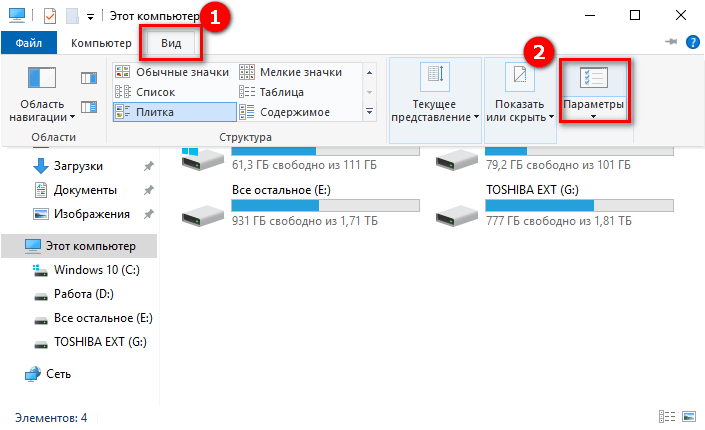
- После этого потребуется перейти на вкладку «Вид» и отметить пункт «Отображать скрытые файлы». В конце нажать «ОК».
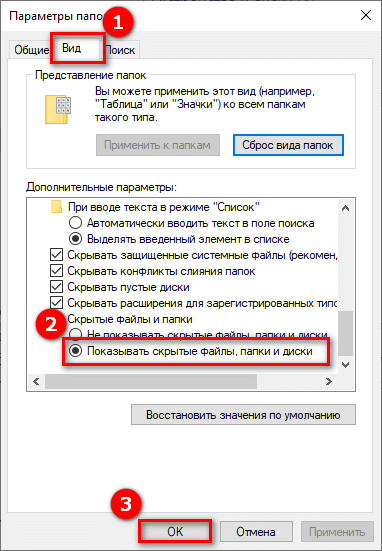
- Далее потребуется перейти по следующему пути: «C:UsersUserAppDataLocalYandexYandexBrowserUser DataDefaultCache». Конечная папка и есть то место, где хранятся кэшированные данные.
Это наиболее удобный метод поиска кэша от Yandex Browser.
Как очистить Яндекс браузер
Очистку кэшированных файлов можно произвести несколькими проверенными способами. Пользователь может выбрать тот вариант, который ему наиболее удобен.
Через раздел История
В Яндекс Браузере есть специальный инструмент, позволяющий быстро очищать программу от ненужных и устаревших файлов. Именно поэтому чаще всего пользователи предпочитают очищать утилиту через встроенный функционал.
Инструкция будет следующей:
- Необходимо кликнуть на три полоски в верхней части экрана. Благодаря им, пользователь попадет в раздел «Настройки Яндекс Браузера».
- Далее следует выбрать пункт «История». В появившемся окошке выбрать одноименный раздел «История».
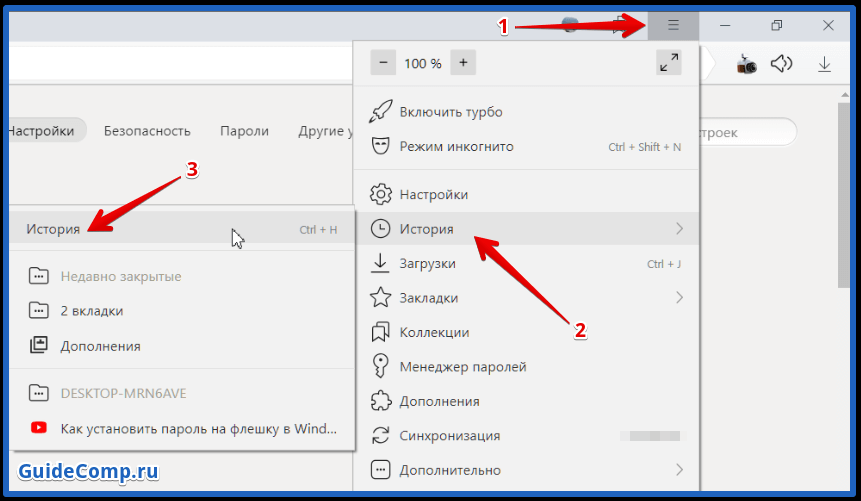
- Под поисковой строкой можно увидеть пункт «Очистить историю». Яндекс выдаст окошко для установки подходящих параметров.
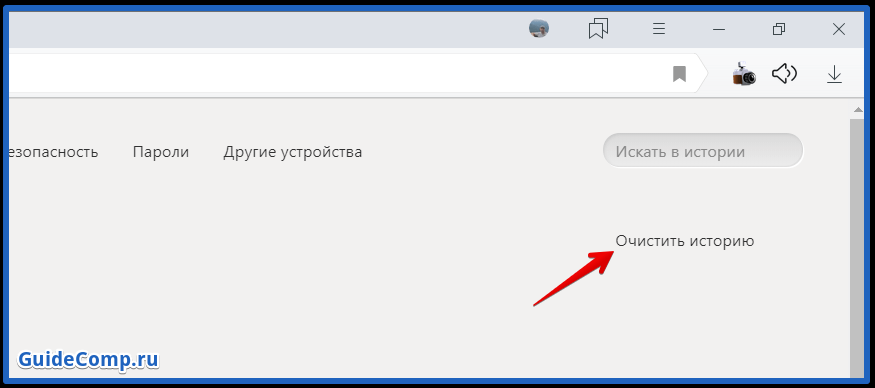
- В первом пункте нужно выбрать «За все время».
- Затем нужно убрать все галочки, оставив только «Файлы, сохраненные в кэше».
- В конце нажать пункт «Очистить историю».
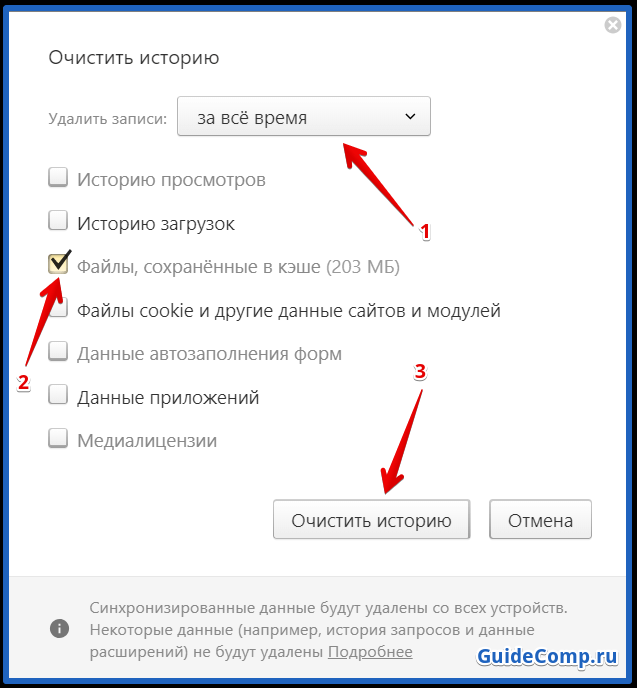
Через вкладку Настройки
Для данного способа также потребуется использование внутренних инструментов браузера. Изменится только общий путь к функционалу.
Выглядит данный метод следующим образом:
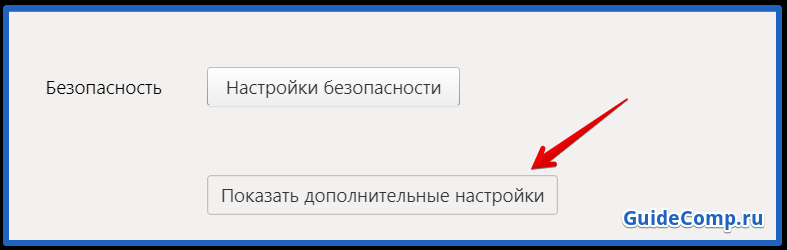
- Необходимо выбрать пункт «Настройки».
- Затем пролистать страницу до пункта «Показать дополнительные настройки».
- Далее потребуется перейти к разделу «Личные данные» и выбрать пункт «Очистить историю загрузки».
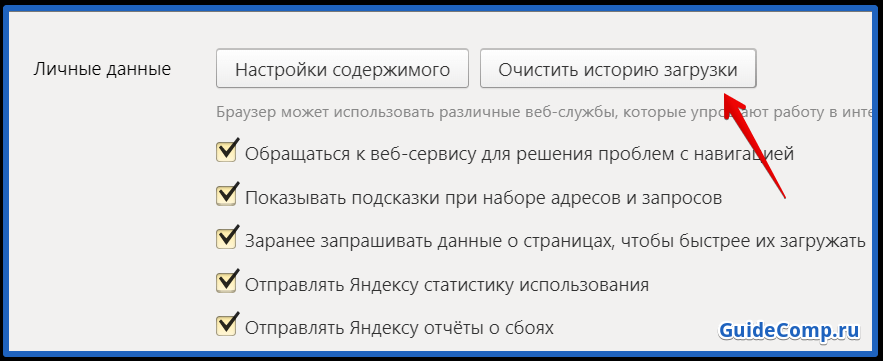
В конце также появится табличка для введения параметров удаления. Нужно выбрать очистку кэшированных файлов и нажать «Очистить историю».
Перейти по ссылке
Инструмент для очистки браузера легко можно найти с помощью специальной ссылки.
Процесс выглядит следующим образом:
- Необходимо кликнуть на ссылку. Следует учитывать, что она работает только в Яндекс Браузере.
- Далее выбрать «Файлы, сохраненные в кэше» и затем нажать «За все время».
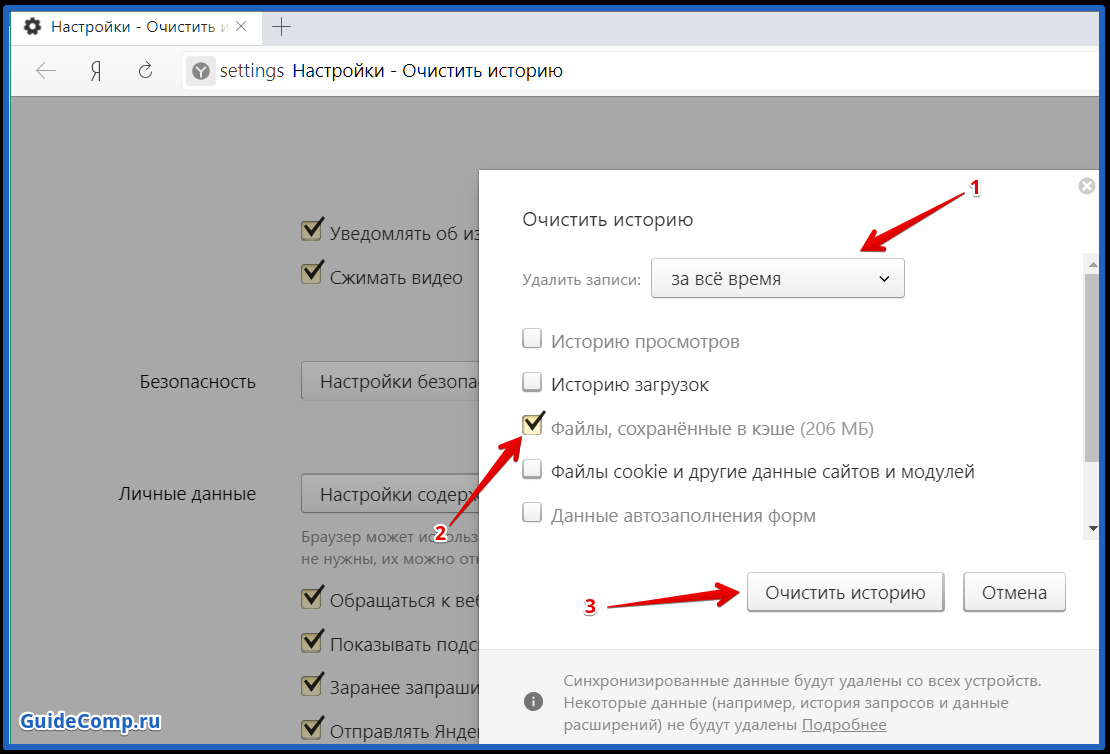
Из основного меню браузера
В основное меню браузера можно попасть за пару кликов. Это довольно удобный метод очищения кэшированных файлов, который подходит даже новичкам.
Алгоритм действий будет выглядеть следующим образом:
- Необходимо кликнуть на 3 полоски в верхней части экрана. Через них открывается доступ к настройкам.
- Затем выбрать пункт «Дополнительно».
- После этого кликнуть на выбор «Очистить историю».

В конце потребуется установить параметры для работы браузера и очищения ненужных файлов. Можно выбрать удаление кэша за определенный период времени. Это удобно для тех, кто не желает полностью очищать программу.
С помощью сторонних приложений
Специальные утилиты способны серьезно облегчить процесс эксплуатации браузера. С их помощью можно легко очистить ненужные файлы, удалить кэшированные данные и убрать неподходящие настройки.
Есть несколько популярных приложений.
Опытные специалисты в первую очередь всегда советуют CCleaner. Это удобная утилита с бесплатным функционалом и крайне удобным интерфейсом.
В программе можно выбрать Стандартную или Глубокую очистку.
При использовании CCleaner следует учитывать, что утилита не распознает Yandex как отдельный браузер. Поэтому необходимо будет выбрать пункт «Google Chrome».
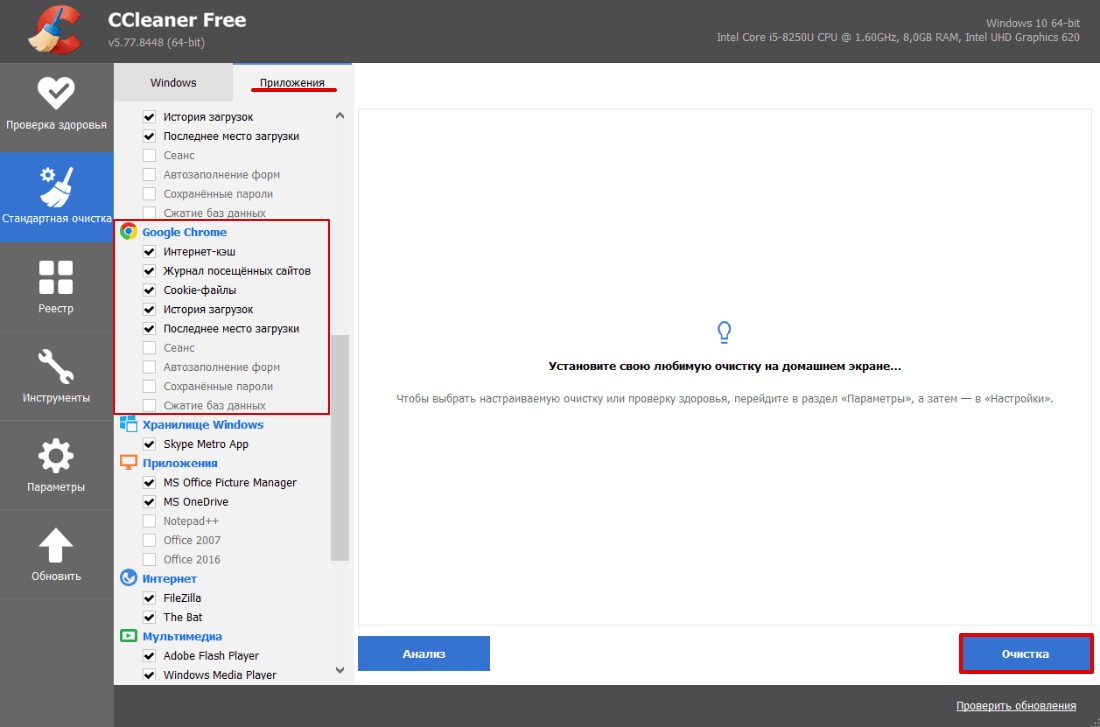
Очистка файлов займет считанные минуты.
Также для ПК отлично подходит Wise Disk Cleaner. После открытия программы потребуется выбрать пункт «Быстрая очистка» и затем кликнуть на раздел «Кэш веб-браузера». Затем нужно будет нажать «Яндекс Кэш» и кликнуть на поисковую клавишу.
Утилита сама найдет все кэшированные файлы и предложит очистить их.
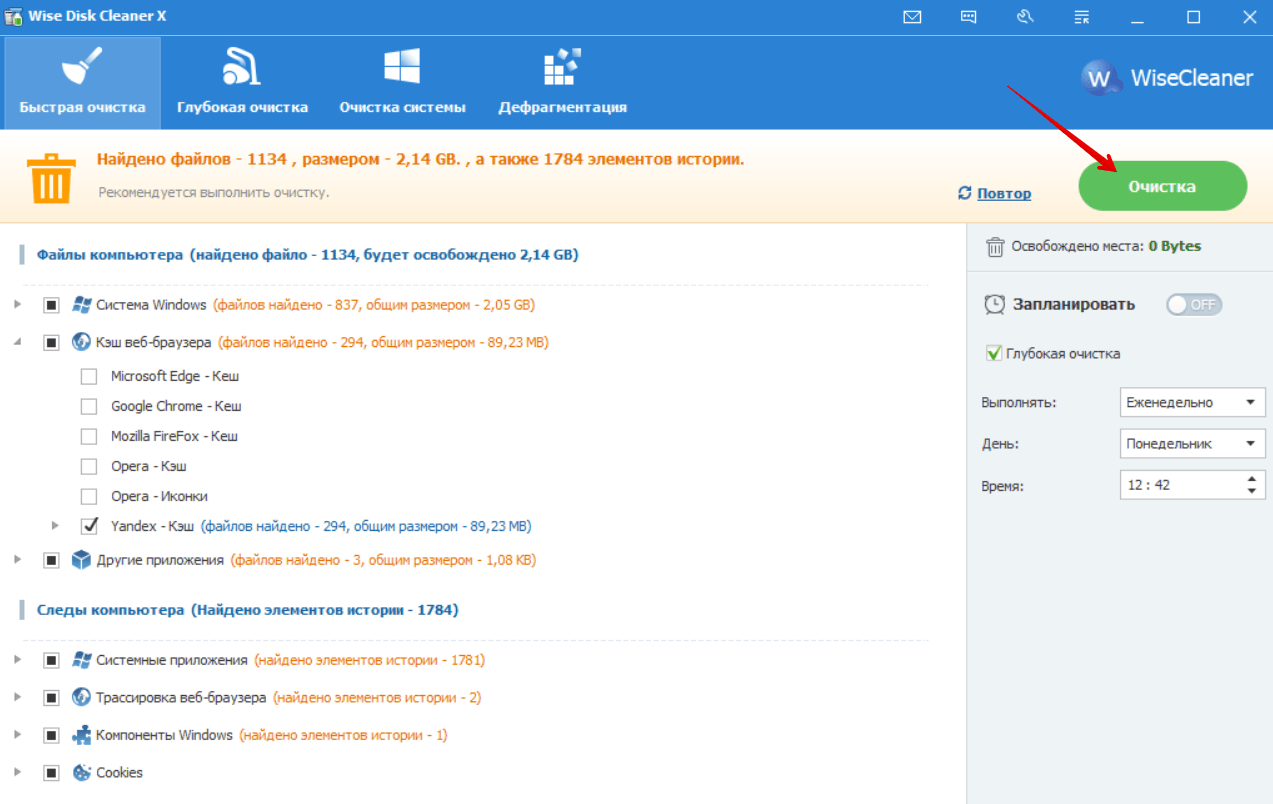
| Наименование | Описание | Рейтинг |
| CCleaner | Наиболее популярная программа, позволяющая за считанные секунды удалить все ненужные файлы. Обладает большим набором подходящих инструментов. Перед удалением следует внимательно проверять перечень представленных файлов. Если какой то файл неизвестен, лучше оставить его. | ★★★★★ |
| SecureClean | Позволяет быстро удалять кэш и куки. Можно запускать автоматическое удаление ненужного мусора или же вручную выбирать те файлы, которые больше не требуются. Есть функция «белого списка», в него можно добавлять те сайты, чей кэш никогда не будет попадать под удаление. | ★★★★ ★ |
| Wise Disk Cleaner | Современная утилита с легким интерфейсом и удобным функционалом. Есть полный перечень требуемых инструментов. Можно удалять ненужные файлы и очищать операционную систему. | ★★★ ★★ |
| Cookienator | Портативное приложение для Windows. Отличается удобством и универсальностью. Работает практически со всеми браузерами, включая Яндекс. Есть функция автоматического старта и периодического удаления файлов. | ★★ ★★★ |
| BleachBeat | Бесплатная утилита для очистки дискового пространства. Позволяет быстро удалять ненужные файлы и освобождать память. Является альтернативной версией CCleaner. | ★★ ★★★ |
Как почистить кэш и куки через расширение
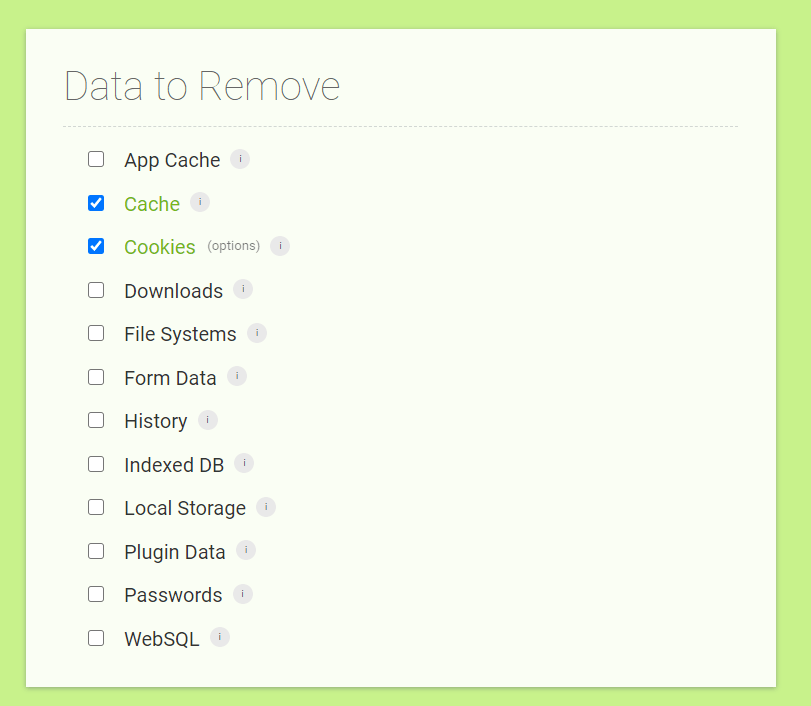
Помимо ручной очистки можно также задействовать специальное расширение. Отличным вариантом является Clear Cache.
После установки приложения, система сделает запрос на выставление параметров. Необходимо отметить галочками пункты «Cache» и «Cookies».
После этого потребуется выбрать временной отрезок для удаления. Лучше всего выбирать пункт «Everything».
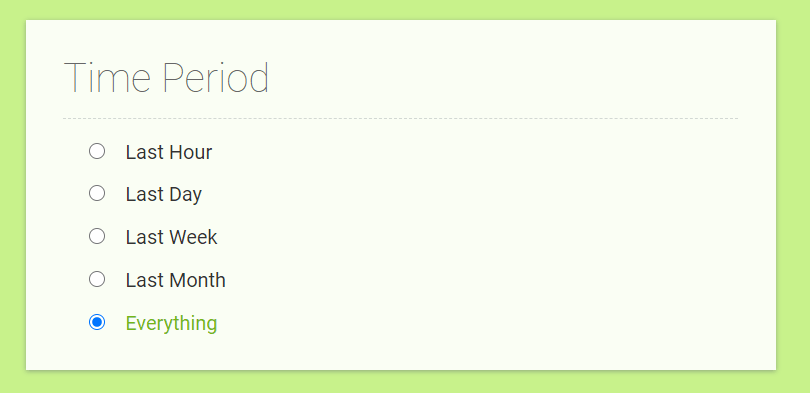
Для применения расширения нужно будет нажать на иконку в верхней части браузера. В процессе очистки данных цвет иконки меняется на зеленый. В конце снова становится серым.
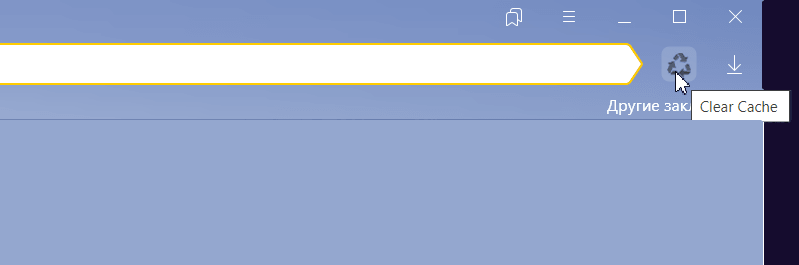
Как очистить кэш Яндекс через горячие клавиши
Использование горячих клавиш существенно экономит личное время пользователей. Чтобы испробовать способ, достаточно следовать инструкции:
- Потребуется нажать на сочетание клавиш «Ctrl + Shift + Delete».
- Затем поставить галочки возле нужный пунктов. В данном случае обязательно нужно будет выбрать удаление кэша и куки. Рядом с каждым разделом указан общий объем памяти, который можно очистить при удалении.
- После выбора клавиши «Очистить историю» останется только дождаться окончания процесса.
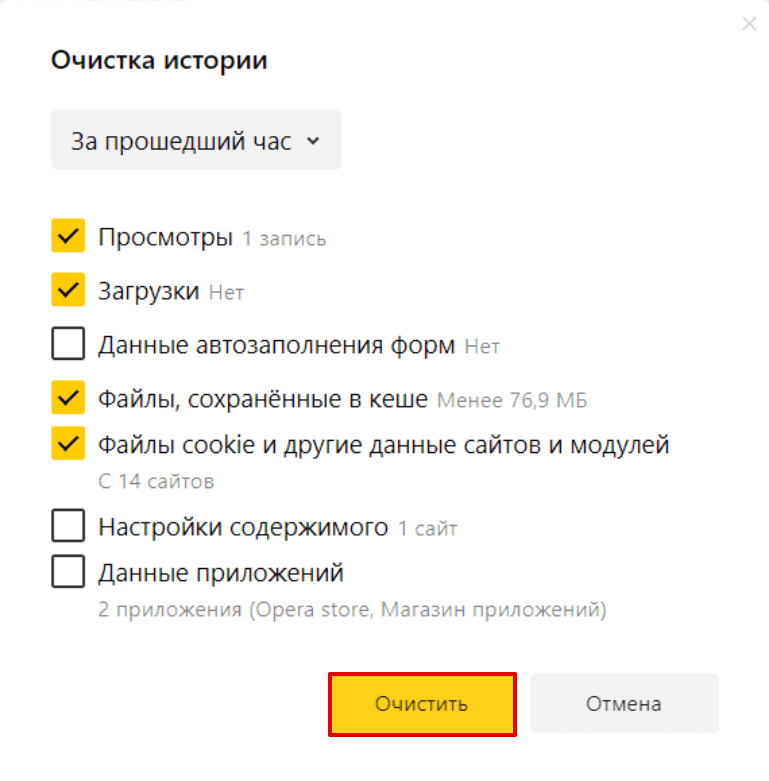
Методом можно пользоваться неограниченное количество раз.
Как очистить Яндекс браузер вручную
Ручное очищение данных обычно включает в себя три способа:
- Использование горячих клавиш.
- Очищение данных через настройки браузера.
- Удаление через историю посещений.
В первом случае пользователю необходимо будет использовать сочетание «Ctrl+Shift+Delete». В появившемся окне достаточно будет выставить подходящие параметры и кликнуть «Очистить историю».
Для выхода к настройкам достаточно будет нажать на иконку из трех полосок. После этого можно будет перейти к истории кэшированных данных и выбрать удаление ненужных файлов.
Третий метод предполагает посещение истории. Нужно будет через иконку в верхней части браузера перейти к «Истории» и выбрать там пункт «Очистить историю».
Все три метода не занимают много времени и подходят даже тем, кто не слишком разбирается в функционале Яндекс Браузера.
Как очистить кэш одного сайта в Яндекс браузере
В некоторых случаях требуется удалить следы конкретной интернет-площадки.
Это можно сделать с помощью следующей инструкции:
- Необходимо кликнуть правой кнопкой мыши по любому свободному участку на странице сайта. После чего выбрать раздел «Исследовать элемент».
- Далее потребуется «Application».
- Затем выбрать пункт «Clear Storage» и в конце нажать «Clear Site Data».
Обязательно нужно убедиться, что флажки выставлены возле всех пунктов в разделе кэш. Данный метод позволяет очистить кэшированные файлы с конкретного сайта.
Источник: tarifkin.ru